Мероприятие с использованием виртуальной камеры OBS Studio
Виртуальная камера позволяет:
- транслировать видео с конкретного устройства или удаленного источника,
- накладывать эффекты на транслируемое изображение,
- показывать презентацию,
- подключать ведущих, которые находятся удаленно друг от друга. Каждый ведущий может выбрать подходящий формат проведения трансляции: подключить виртуальную камеру или использовать камеру своего устройства.
Настройка мероприятия с виртуальной камерой состоит из нескольких этапов. Первый этап выполняет организатор мероприятия, последующие — выполняет ведущий, который будет использовать виртуальную камеру:
Создание мероприятия
Создайте мероприятие стандартным образом. Если на вашем тарифе доступно несколько типов мероприятий, выберите нужный тип — «Трансляция» или «Вебинар».

Если выберете тип «Трансляция через энкодер» — использовать виртуальную камеру в Толке не получится. Тогда нужно будет настроить внешнюю программу, запустить и провести трансляцию через нее (подробнее см Трансляция через внешнюю программу (OBS Studio и др.)).
Подробнее о создании мероприятий см. в статье Проведение трансляций и вебинаров в Толке.
Настройка OBS Studio
- В OBS Studio выполните настройки изображения, которое будет транслироваться зрителям. Если нужна помощь с настройками — обратитесь к инструкциям самой программы.
- В разделе «Управление» → «Запуск виртуальной камеры» нажмите на значок .

-
В поле «Тип вывода» укажите «Передача (по умолчанию)».

Если используете более раннюю версию OBS, укажите:
«Тип вывода» — «Внутренний»,
«Выбор средства вывода» — «Вывод программы (по умолчанию)».
-
Нажмите «ОК».
Настройка мероприятия в Толке
Чтобы транслировать изображение с виртуальной камеры OBS Studio, нужно настроить камеру в Толке. Это можно сделать заранее до даты мероприятия или непосредственно перед запуском эфира.
Обратите внимание: настройка камеры будет применена ко всем встречам, а не только к выбранному мероприятию. При необходимости настройку можно изменить в любой момент.
Чтобы настроить камеру:
- Перейдите по ссылке в приглашении на мероприятие.

Откроется страница студии для ведущих.
Организатор мероприятия или администратор пространства может попасть в студию из Толка. Для этого перейдите в раздел «Вебинары», нажмите на нужное мероприятие и на панели справа выберите «Войти в студию».
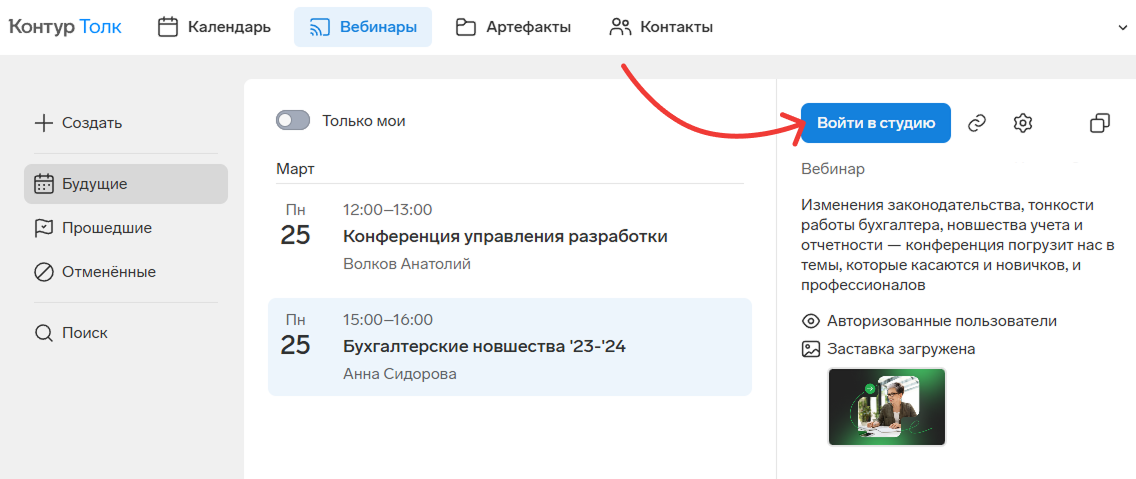
- На открывшейся странице измените источник видео. Для этого нажмите на значок рядом с видеокамерой и выберите OBS Virtual Camera.

Запуск и завершение эфира
- Перед началом трансляции в OBS Studio нажмите «Запуск виртуальной камеры». Трансляция изображения начнется в студии для ведущих.

- Нажмите на значок , чтобы запустить эфир в зрительном зале.
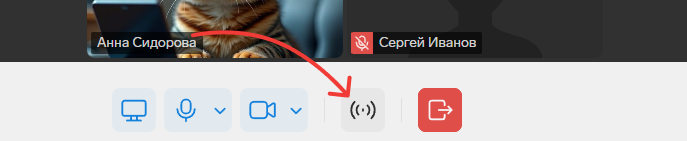
- Для завершения эфира сначала остановите его в Толке. Для этого снова нажмите .
Если сначала остановить виртуальную камеру, а не эфир в Толке, зрители увидят заставку OBS Studio.
- В OBS Studio нажмите «Остановить виртуальную камеру».
